win10界面切换win7界面风格
- 分类:Win10 教程 回答于: 2023年01月14日 15:00:31
很多网友在使用习惯了win7界面系统以后,很多的用户们突然去使用win10系统的界面可能会突然有些不适应,那么怎么将win10界面切换win7界面风格,快来看看详细的操作吧。
工具/原料:
系统版本:Windows7
品牌型号:惠普星14
软件版本:360安全卫士
方法/步骤:
方法一:下载360安全卫士在【我的工具】中找到【win10设置】。
1、打开360安全卫士,在下方有个【更多】,点击进入。
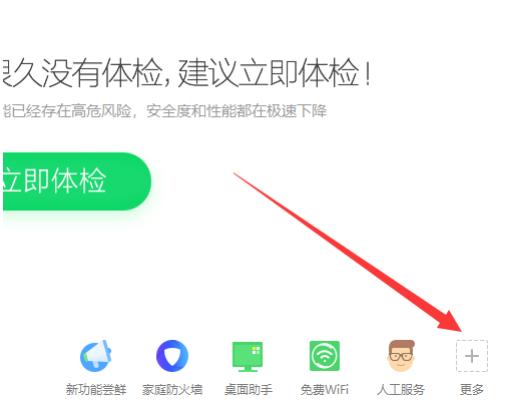
2、在【我的工具】中找到【win10设置】。
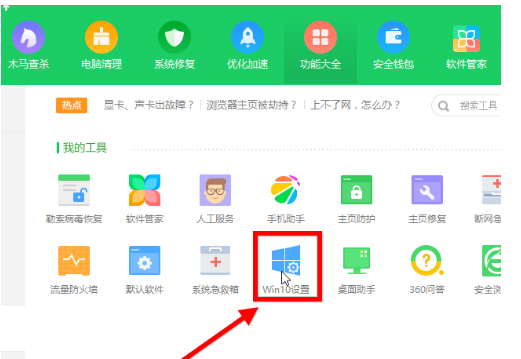
3、该插件安装完成后,会弹出【为我恢复win7使用习惯】的功能,点击【一键设置】。
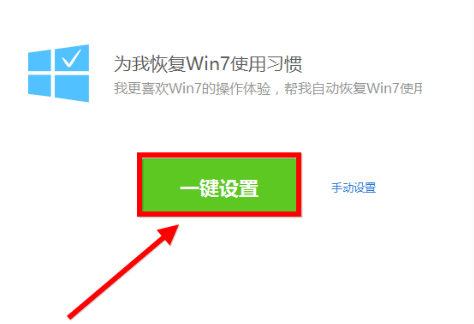
4、如果想要只讲菜单更改,就选择【手动设置】,然后在其设置中,勾选上【win7风格开始菜单设置】。
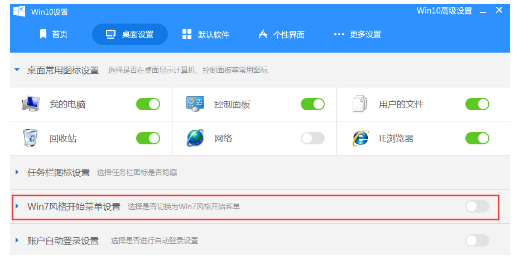
5、然后系统菜单就变成win7风格了,点击旁边的【回到win10菜单风格】,就能够推出win7风格的桌面了哦。
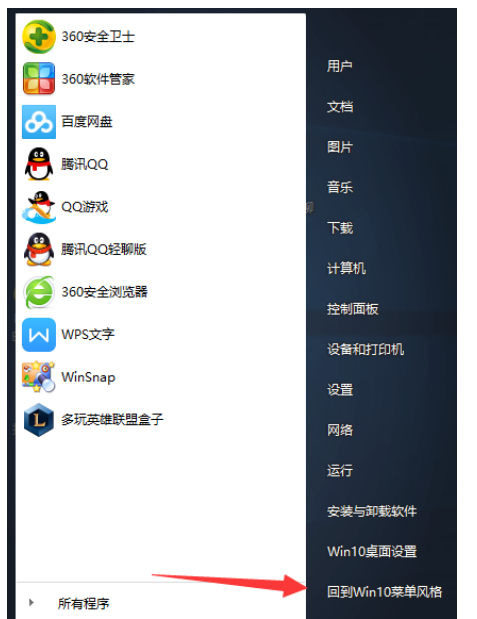
方法二:用电脑本身自带的更换界面进行更换。
1.当前如果是用的WIN7风格,想换WIN10菜单风格,点击到“回到WIN10菜单风格”。
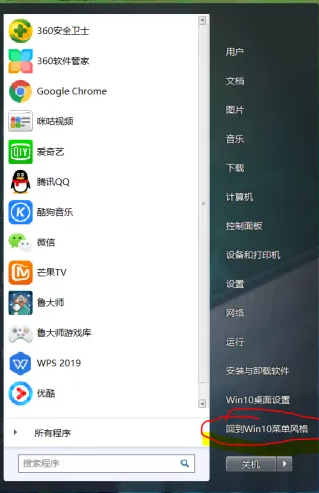
2.风格变成了WIN10菜单风格。
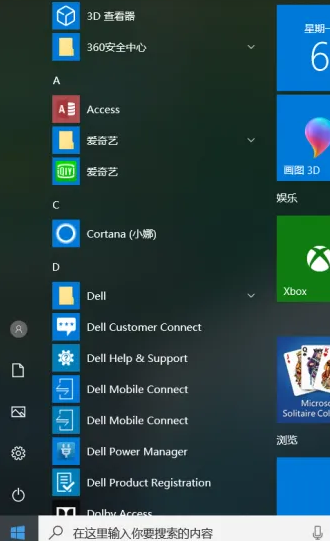
3.此时如果又想转换成“WIN经典”,可以看到电脑屏幕最下面任务栏左方有一个白色图标,点击找到WIN7经典。
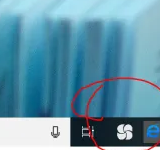
4点击“WIN7经典”就可以转换成我们常用的WIN7啦。
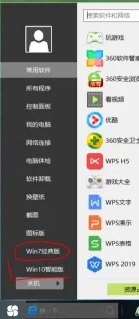
总结:以上则是关于win10界面切换win7界面风格的操作方法,希望大家能学会哦。
 有用
26
有用
26


 小白系统
小白系统


 1000
1000 1000
1000 1000
1000 1000
1000 1000
1000 1000
1000 1000
1000 1000
1000 1000
1000 1000
1000猜您喜欢
- 手把手教你win10系统多少钱2018/11/10
- win10电脑重装系统教程_小白官网教程..2021/11/25
- win10系统无法正常启动使用怎么办..2022/03/19
- 更新显卡驱动,小编教你win10如何更新..2018/05/05
- 小白系统重装大师win10系统重装步骤..2022/07/23
- 小编教你Win10如何让天气预报实时更新..2019/05/24
相关推荐
- win10u盘重装系统教程2022/06/19
- 怎么用u盘重装系统win10步骤..2022/05/09
- 小编教你电脑win10专业版怎么激活..2017/08/29
- 一键还原win10怎么操作2021/04/20
- 详细教您win10怎么关闭自动更新..2019/03/04
- win10系统下载以及重装的方法和操作..2022/11/09

















